Google Meet | Como cancelar uma reunião já agendada
Uma das funções mais interessantes do Google Meet é a possibilidade de agendar uma reunião. Entretanto, por vários fatores, talvez o responsável por ela precise cancelá-la. Pois é justamente sobre isso que trataremos aqui: como cancelar uma reunião agendada no Google Meet!
Cancelar uma reunião já agendada no Google Meet é tão fácil quanto agendar uma. São poucos passos para se cancelar, como você vai ver, portanto, a seguir.
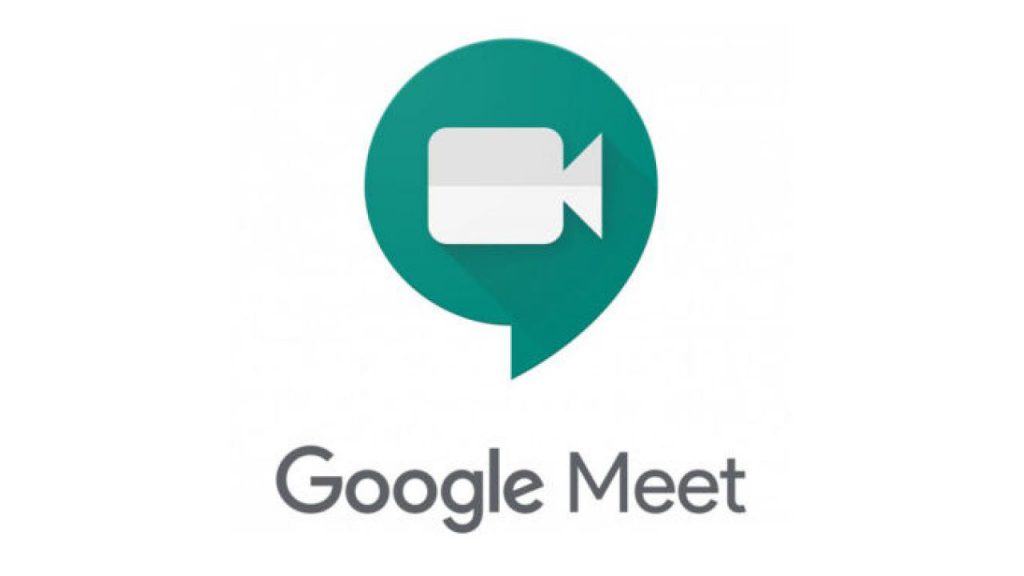
- Você também pode gostar de ler: Como apresentar PowerPoint no Google Meet – Tutorial com imagens!
Como cancelar uma reunião já agendada no Google Meet
O tutorial é para as reuniões do Google Meet agendadas no Google Agenda. Há duas maneiras de se cancelar uma reunião desse tipo: pelo próprio navegador ou pelo aplicativo Google Agenda, de smartphone. Vamos ver a seguir as duas formas.
Cancelar uma reunião do Google Meet pelo navegador
Para cancelar uma reunião agendada no Google Meet pelo navegador, basta seguir os passos abaixo:
Passo 1. Primeiramente, acesse o site da Google Agenda clicando aqui.
Passo 2. Em seguida, faça login no Google Agenda com a mesma conta que você usou para criar a reunião no Google Meet.
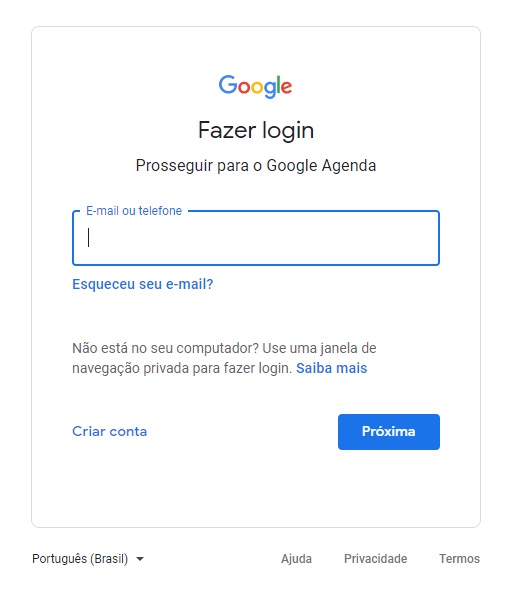
Passo 3. Agora, localize na Google Agenda o evento da reunião marcada para o Google Meet.
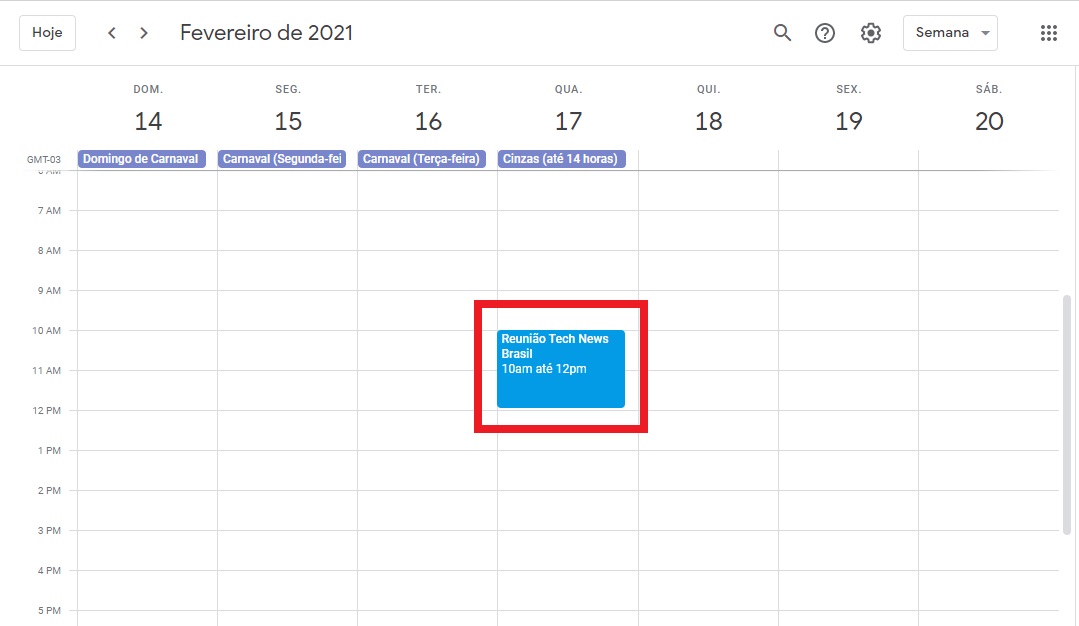
Passo 4. Em seguida, clique sobre a reunião do Google Meet marcado na Google Agenda com o botão esquerdo do mouse.
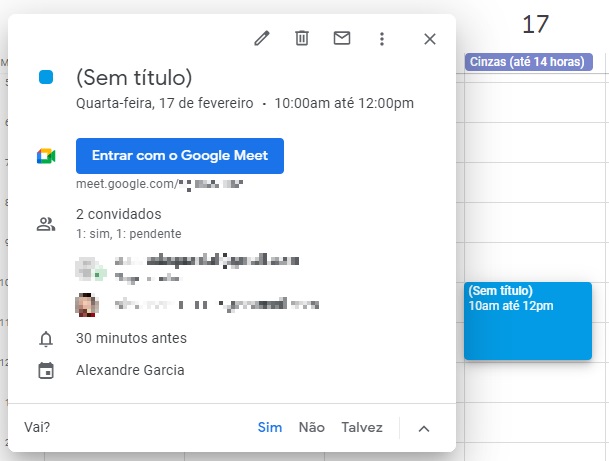
Passo 5. Depois, clique no ícone da lixeira em cima da janela com o resumo da reunião que acabou de abrir.
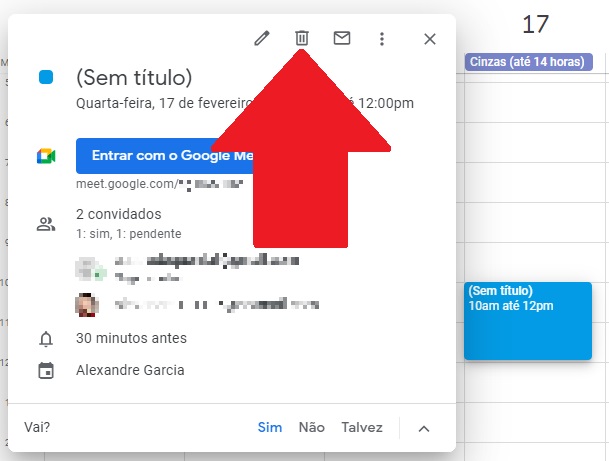
Passo 5. Por fim, você pode enviar um e-mail para os convidados, desde que eles já tenham sido convidados para a reunião. Escreva o que deseja e simplesmente aperte em “enviar”.
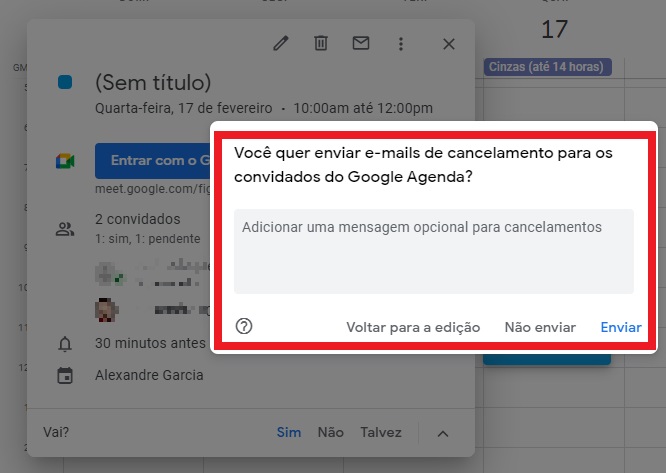
Pronto! Você cancelou com sucesso a sua reunião agendada no Google Meet e enviou um e-mail para todos os convidados avisando do cancelamento!
Cancelar uma reunião do Google Meet pelo celular
Pelo celular, também é bastante fácil cancelar a reunião agendada na Google Agenda. Basta seguir, portanto, os passos abaixo:
Passo 1. Primeiramente, abra o aplicativo Google Agenda de seu smartphone Android.
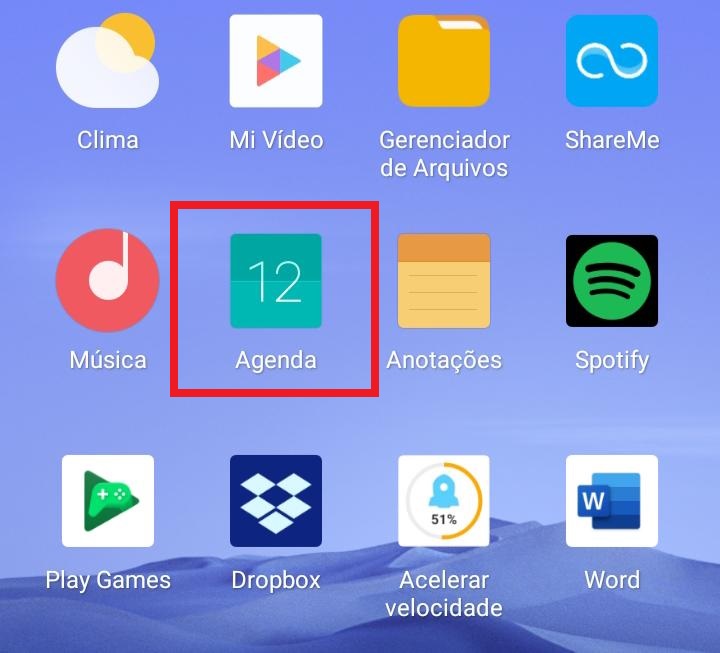
Passo 2. Em seguida, localize a reunião do Google Meet marcada na sua Google Agenda e aperte sobre ele.
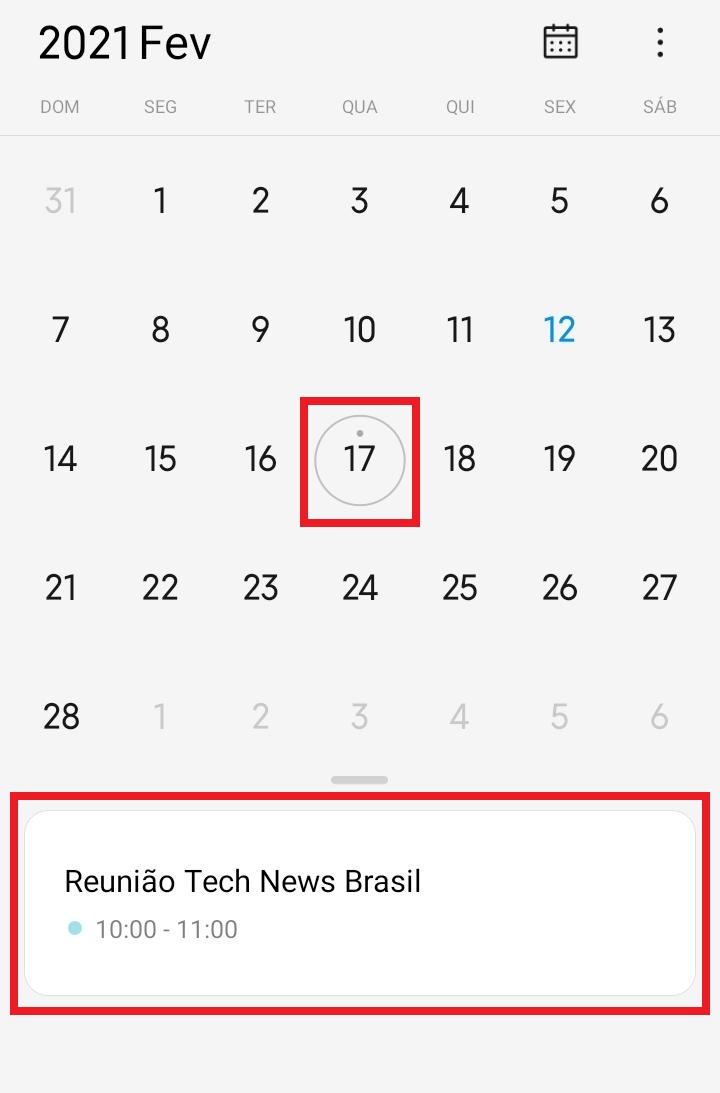
Passo 3. Em seguida, na tela seguinte, basta apertar em “excluir”.
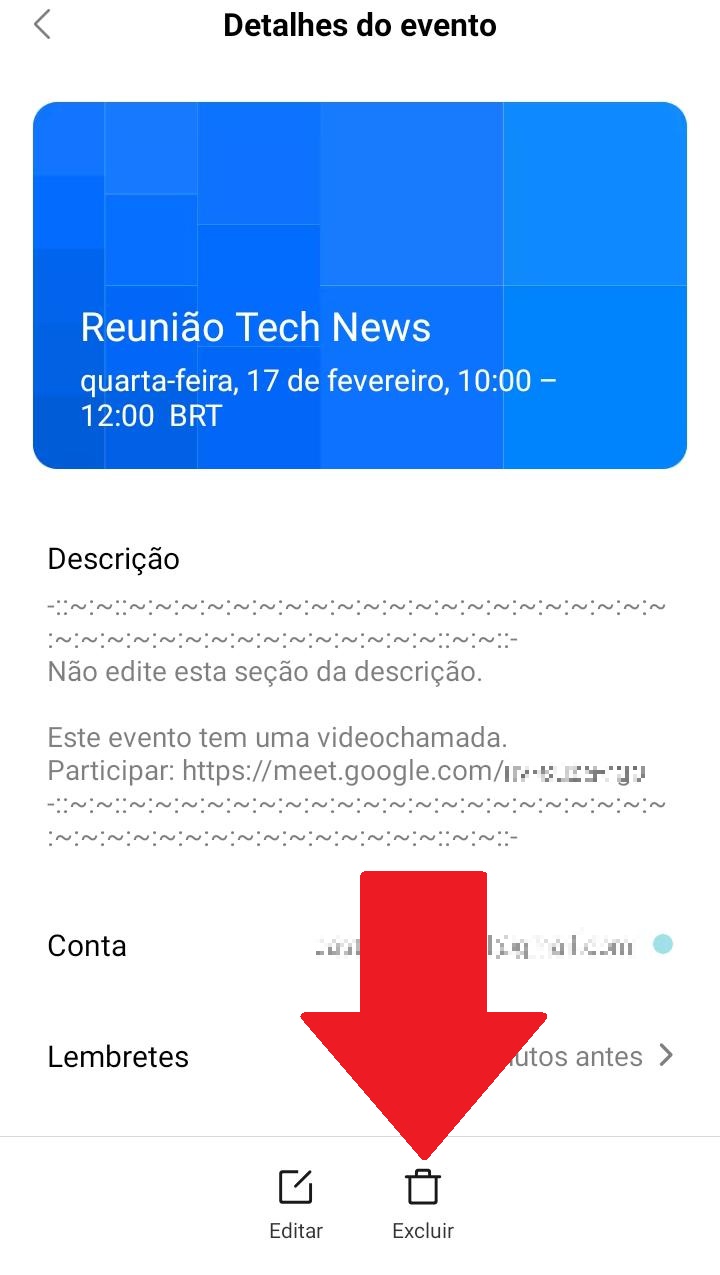
Passo 4. Simplesmente confirme a exclusão e pronto: sua reunião do Google Meet foi cancelada com sucesso!
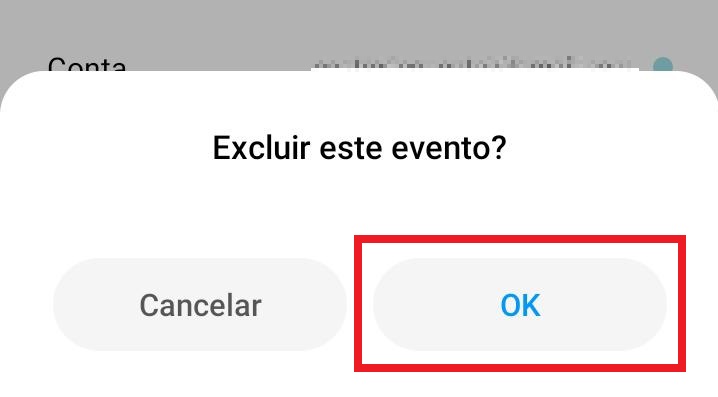
E aí, o que achou desse tutorial? Conseguiu cancelar facilmente sua reunião agendada no Google Meet? Ou teve algum problema? Pois conta para a gente aí nos comentários que nós te ajudamos! 😉
- Aproveite e leia também: Como funciona e como evitar o golpe de clonagem do WhatsApp





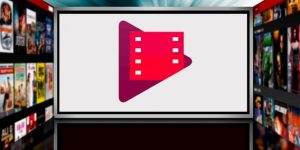

Deixe seu comentário